 Accueil
Accueil
-
Barre d'outils principaleBarre d'outils flottanteOutils StyloFormes et LignesFormatage du texteMenu de décoration - Tous les objetsMenu de décoration - Objets spéciaux
Marqueur
Le Marqueur est un Outil Stylo permettant à l'utilisateur de dessiner des lignes sur le canevas.
REMARQUE
Le Marqueur est l'Outil Stylo par défaut.
Pour sélectionner et utiliser le marqueur :
- Appuyez sur l'icône de l'Outil Stylo
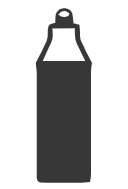 située sur la barre d'outils principale et dessinez sur le canevas.
située sur la barre d'outils principale et dessinez sur le canevas. - Appuyez deux fois pour ouvrir le menu du Marqueur et régler la taille, l'opacité et la couleur.
- (Optionnel) Appuyez sur les trois boutons colorés situés à côté du Marqueur pour changer rapidement la couleur des lignes sans ouvrir le menu du Marqueur.
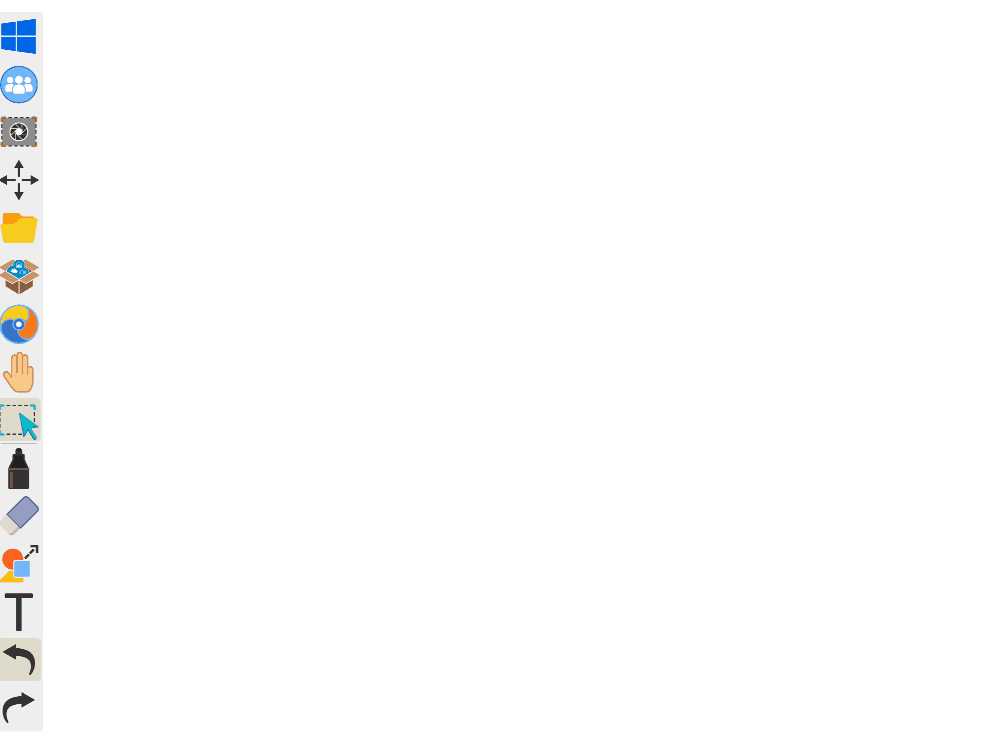 Sélection et utilisation du marqueur.
Sélection et utilisation du marqueur.
MODIFIER LE MENU DE SÉLECTION RAPIDE DES COULEURS
Il est également possible de personnaliser le menu de sélection rapide des couleurs en suivant ces étapes :
- Double-clic (dans toutes les versions) ou appuyez longuement (sur Android et iOS) sur l'une des trois couleurs de sélection rapide situées au-dessus de l'icône du stylo
.
- Sélectionnez une nouvelle couleur pour la sélection rapide : Choisissez parmi un menu de couleurs standard (dans les versions Android et iOS) ou utilisez une roue chromatique ou un code couleur (dans la version Windows).
 L'utilisateur modifie les options de couleur de sélection rapide. (Version iOS illustrée.)
L'utilisateur modifie les options de couleur de sélection rapide. (Version iOS illustrée.)
Fonctionnalité Pointe fine/épaisse (ViewBoard uniquement)
Avec un stylet ViewSonic et un tableau interactif ViewBoard IFP, utilisez la fonctionnalité de pointe fine et épaisse. Grâce à cette fonctionnalité, bénéficiez de deux configurations de stylo distinctes accessibles simplement en retournant le stylet ViewSonic.
Pour en savoir plus, consultez l'article de support sur le stylet.
